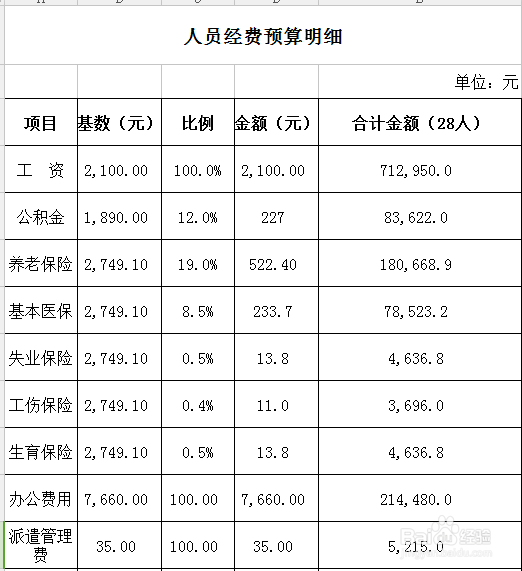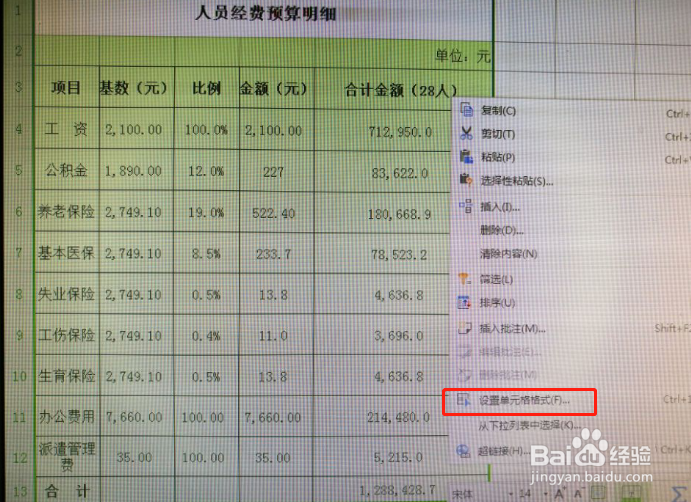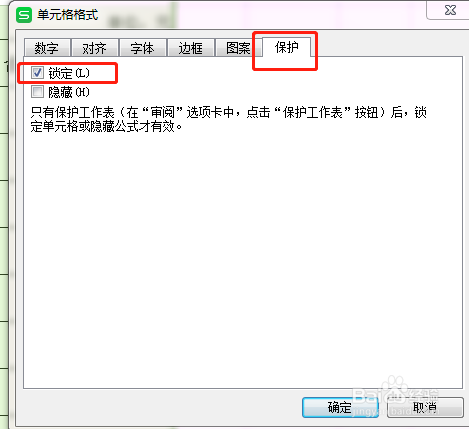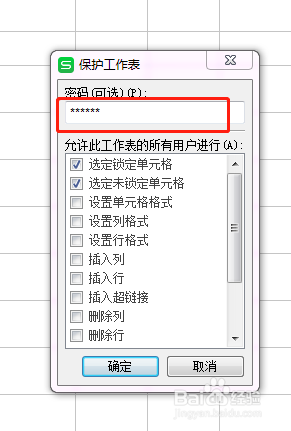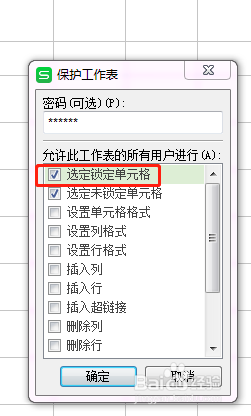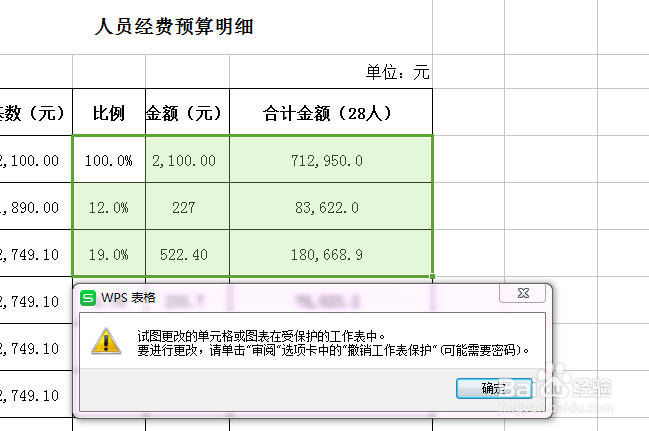如何设置excel表格中需要保护的区域数据
1、首先我们打开一个excel表格,可以看到一些基本的信息。
2、然后选中有数据的区域,点击鼠标右键,我们可以看到有一个设置单元格格式。
3、然后选中保护菜单,下面的锁定,勾选。
4、然后再切换到excel菜单栏上的审阅,找到保护工作表。
5、可以看到出现如下页面,我们设置所需要设置的密码,再点击选定锁定的单元格,点击确定。
6、再出现的重新确定输入密码处 再次输入要设置的密码。
7、再次回到工作表中,点击所选中的区域数据,进行修改后发现已经设置不可修改,保护起来了。所以如果为了保护数据的隐秘性,最好设置保护密码锁哦。
声明:本网站引用、摘录或转载内容仅供网站访问者交流或参考,不代表本站立场,如存在版权或非法内容,请联系站长删除,联系邮箱:site.kefu@qq.com。
阅读量:21
阅读量:90
阅读量:91
阅读量:77
阅读量:63